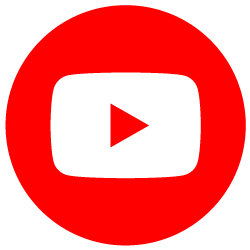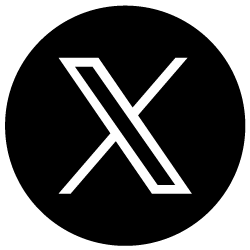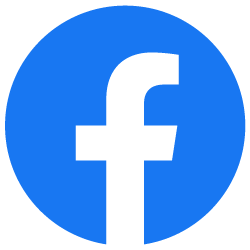オンラインレッスンの方法
ONLINE LESSON ESSENTIALS オンラインレッスンで必要なもの
1
ピアノ
電子ピアノ・キーボードでもOK!
2
通信機器
スマホ/タブレット/パソコンのいずれか ※1
3
通話用アプリ
FaceTime/Zoom/Microsoft Teamsのいずれか
ONLINE LESSON PROCESS オンラインレッスンの流れ

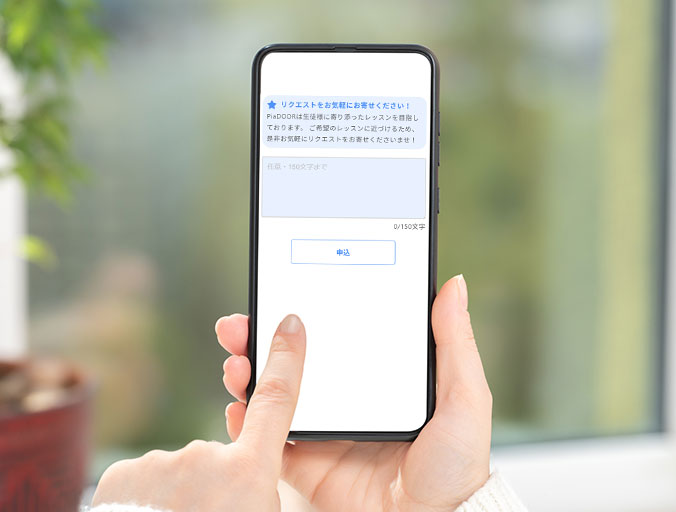
レッスンを予約
自動的に同じ講師のレッスン予約を取ることも可能です!
(要レッスン会員申し込み)
(要レッスン会員申し込み)


レッスン受講準備
通信機器を設置して使用するアプリを立ち上げ、レッスンスタンバイ!


レッスン開始
時間になったらレッスンに参加します。
Zoom
確認メールにあるURL より参加できます。レッスン時間になりましたら、クリックしてご参加ください。
事前準備
スマホ(IPhone/Android)の場合:
「App Store」または「Google Play Store」からZoomアプリをインストールしてください。
パソコン(Windows/Mac)の場合:
Zoom公式ホームページよりZoomアプリをインストールしてください。
スマホ(IPhone/Android)の場合:
「App Store」または「Google Play Store」からZoomアプリをインストールしてください。
パソコン(Windows/Mac)の場合:
Zoom公式ホームページよりZoomアプリをインストールしてください。
FaceTime
レッスン時間に講師からの着信があります。
事前準備
事前にFaceTimeの番号をご登録ください。
事前にFaceTimeの番号をご登録ください。
Microsoft Teams
確認メールにあるURL より参加できます。レッスン時間になりましたら、クリックしてご参加ください。
事前準備
スマホ(IPhone/Android)の場合:
「App Store」または「Google Play Store」からMicrosoft Teamsアプリをインストールしてください。
パソコン(Windows/Mac)の場合:
Microsoft公式ホームページよりMicrosoft Teamsアプリをインストールしてください。
スマホ(IPhone/Android)の場合:
「App Store」または「Google Play Store」からMicrosoft Teamsアプリをインストールしてください。
パソコン(Windows/Mac)の場合:
Microsoft公式ホームページよりMicrosoft Teamsアプリをインストールしてください。

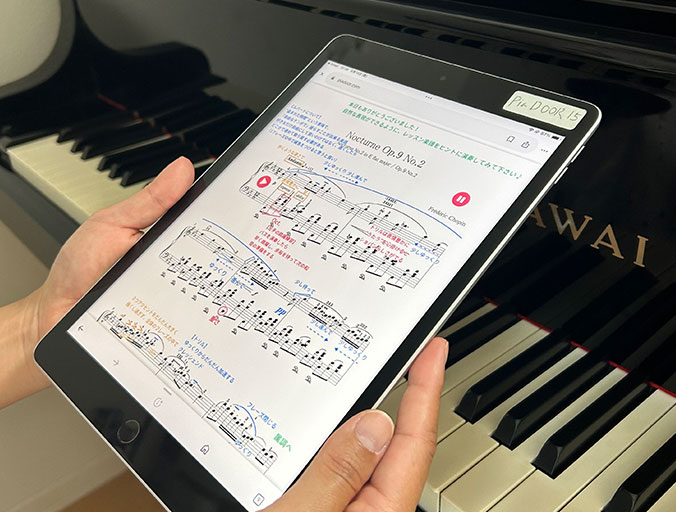
レッスン楽譜をチェック
レッスン終了後に、レッスンの内容を記載したレッスン楽譜がメールに送付されます。
SETTING GUIDE セッティングガイド
簡単バージョン
ピアノのフチに
スマホをセット!

こだわりバージョン
ピアノのフチに
卓上サイズのスマホスタンドをセット!

ピアノの横に
タブレット用のスタンドをセット!

ピアノの横に
机やいすなどを使ってパソコンをセット!

FAQ よくある質問
通信環境が心配です。
体験レッスンの前に15分間のオリエンテーションがございます。
そちらで通信環境やセッティングの確認ができますのでご安心ください。
そちらで通信環境やセッティングの確認ができますのでご安心ください。
マンションに住んでいます。ピアノの音を出さずにレッスンを受けることは可能でしょうか。